A klónozó bélyegző eszköz használata a Photoshop CS6 programban

Fedezze fel a Klónbélyegző eszköz használatát a Photoshop CS6 programban, és tanulja meg, hogyan klónozhat képeket szakmai szinten.
Sok Adobe-alkalmazáshoz hasonlóan az Adobe Flash Creative Suite 5 lehetővé teszi az egyes szövegterületek több oszlopra történő felosztását, és a szövegek áramlását az oszlopok között. Ha oszlopokat szeretne létrehozni a Flash CS5 alkalmazásban, tegye a következőket:
Egy új vagy meglévő fájlban adjon hozzá egy új réteget az idővonalhoz a Beszúrás→Idővonal→Réteg menüponttal.
Válassza ki a Szöveg eszközt az Eszközök panelen. Győződjön meg arról, hogy a Property Inspector tetején (a mező alatt) lévő szöveges legördülő lista TLF szövegre van állítva.
Kattintson és húzza a színpadra egy rögzített szélességű és magasságú szövegdoboz létrehozásához.
Az ábrán a szövegdoboz látható határolókerettel és fogantyúkkal mind a négy oldalán és sarkán.

A doboz méretének beállításához vigye az egérmutatót a fogantyú fölé bármelyik sarokban vagy oldalán, amíg meg nem jelenik egy dupla nyíl. Kattintson és húzza el a fogantyút a doboz átméretezéséhez.
Kattintson a mezőbe, és írjon be vagy illesszen be szöveget a mezőbe.
A legjobb eredmény elérése érdekében írjon be annyi szöveget, amíg végül meg nem jelenik a piros plusz jel a doboz kimeneti portján.
Ha a Szöveg eszköz továbbra is aktív, keresse meg a Tároló és Folyamat opciókat a Tulajdonságvizsgálóban.
Látnia kell egy Oszlopok opciót, amely már 1-re van állítva.
Kattintson és húzza át az 1-et, hogy 2-re állítsa, vagy kattintson duplán az 1-re, és írja be helyette a 2-t.
Ez a lépés két oszlopot hoz létre a szövegmezőben, és a képen látható módon megfelelően újraformázza a szöveget.
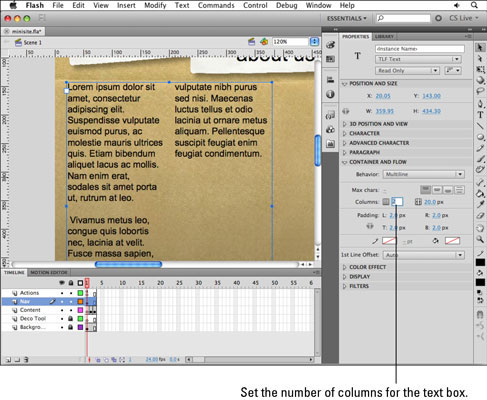
Fedezze fel a Klónbélyegző eszköz használatát a Photoshop CS6 programban, és tanulja meg, hogyan klónozhat képeket szakmai szinten.
Az Adobe Creative Suite 5 (Adobe CS5) Dreamweaverben a Property Inspector az egyik leghasznosabb panel, amely részletes információkat nyújt a kiválasztott elemekről.
A korrekciós réteg a Photoshop CS6-ban színkorrekcióra szolgál, lehetővé téve a rétegek tartós módosítása nélkül történő szerkesztést.
Amikor az Adobe Illustrator CC-ben tervez, gyakran pontos méretű formára van szüksége. Fedezze fel az átalakítás panel használatát az alakzatok precíz átméretezéséhez.
A Photoshop CS6 paneljeinek kezelése egyszerű és hatékony módja a grafikai munkafolyamatok optimalizálásának. Tanulja meg a paneleket a legjobban kihasználni!
Fedezze fel, hogyan kell hatékonyan kijelölni objektumokat az Adobe Illustratorban a legújabb trükkökkel és technikákkal.
Fedezze fel a Photoshop CS6 legmenőbb funkcióját, a Rétegek automatikus igazítását, amely lehetővé teszi a tökéletes képek létrehozását.
Fedezze fel, hogyan használhatja az InDesign szövegkeret beállításait a kívánt eredmények eléréséhez. Tudja meg, hogyan rendezheti el a szövegeket, és optimalizálja a kiadványait!
Fedezd fel, hogyan használhatod az InDesign Creative Suite 5 rácsait és segédvonalait az elemek pontos elhelyezésére. A rácsok és a segédvonalak megkönnyítik az oldal elrendezését és a nyomtatást.
Ismerje meg, hogyan alkalmazhat átlátszóságot az SVG-grafikákon az Illustratorban. Fedezze fel, hogyan lehet átlátszó hátterű SVG-ket nyomtatni, és hogyan alkalmazhat átlátszósági effektusokat.





